win7电脑中怎么删除IE浏览器产生的临时文件-Windows7系统IE浏览器临时文件删除方法
我们在用windows7电脑自动的IE浏览器上网的过程中,浏览器会自动保存网页信息生成临时文件,有的用户想要将这些临时文件清楚,但是有不知道该怎么操作。下面就请和我一起来看看删除windows7系统中IE浏览器临时文件的操作方法吧。
小编推荐:windows7 32位纯净版系统下载
小编推荐:windows7 64位纯净版系统下载

Windows7系统IE浏览器临时文件删除方法介绍
1、找到并打开IE浏览器,然后点击右上角的齿轮【设置】,再选择【Internet选项】
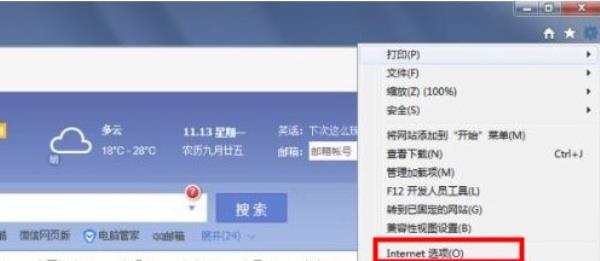
2、然后在打开的【Internet属性】界面的【常规】选项卡中找到找到【浏览历史记录】,再点击下方的【删除】按钮
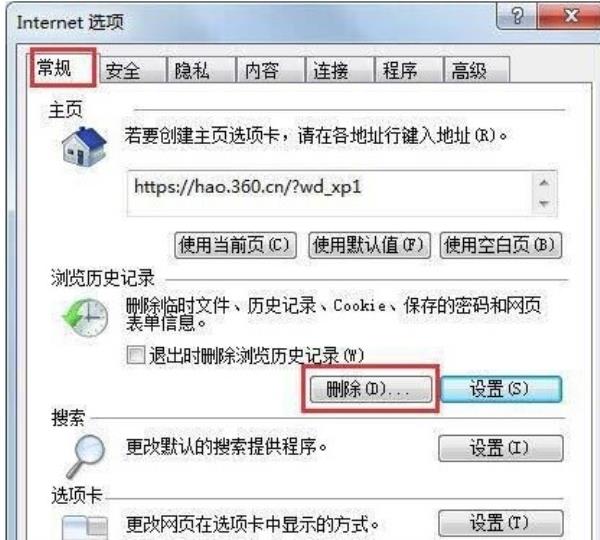
3、然后在显示的【删除浏览的历史记录】界面中点击将【临时Internet文件】勾选,最后点击【删除】即可
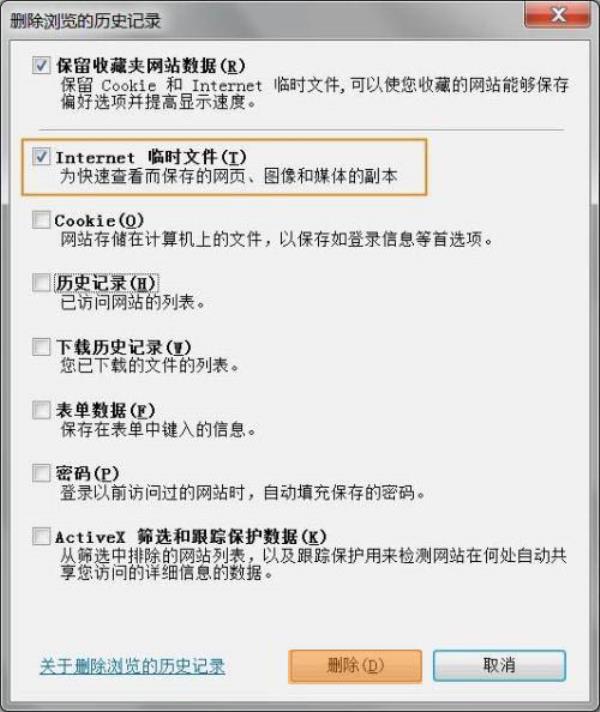
以上就是小编整理的关于Windows7系统IE浏览器临时文件删除方法介绍的相关内容,想了解更多的相关资讯与攻略请关注本网站。




















